
THỜI GIAN LÀM VIỆC
![]() 9:00AM - 21:00PM
9:00AM - 21:00PM
(Kể cả Thứ 7 & Chủ Nhật)

Dưới đây là 10 tính năng và cài đặt ít được biết đến trên bản cập nhật iOS 15 mà người dùng có thể bỏ lỡ. Bao gồm cách theo dõi iPhone sau khi thiết bị bị mất và kéo thả ảnh cũng như các tệp khác giữa các ứng dụng.
Bạn đã bao giỡ nghĩ rằng có thể hướng camera của iPhone vào một mảnh giấy và để nó tự động nhận dạng rồi sao chép văn bản vào email hoặc tài liệu? Với iOS 15, điều đó có thể thực hiện được và cực kỳ tuyệt vời.
Để sử dụng công cụ "quét văn bản" mới của iPhone, hãy nhấn và giữ bên trong trường văn bản như thể bạn sắp sử dụng lời nhắc sao chép và dán. Sau đó bạn sẽ thấy nút Quét văn bản. Bạn cũng có thể thấy một nút chỉ sử dụng biểu tượng quét, trông giống như một tờ giấy có dấu ngoặc nhọn xung quanh.

Tiếp theo hãy nhấn vào nút, thao tác này sẽ thay thế bàn phím của bạn bằng kính ngắm của camera iPhone. Hướng máy ảnh của bạn vào bất cứ thứ gì bạn muốn quét, sau đó làm theo lời nhắc trên màn hình. Ví dụ: nếu bạn đang di chuyển máy ảnh quá nhanh, bạn sẽ thấy thông báo "Giảm tốc độ" nhấp nháy trên màn hình.
Khi bạn sắp xếp máy ảnh và văn bản vừa phải, bạn sẽ thấy bản xem trước trực tiếp của văn bản mà iPhone của mình đang nhận dạng và sẵn sàng để đặt vào tài liệu của bạn. Nhấn vào nút Chèn khi bạn đã sẵn sàng. Đây là một cách đơn giản và dễ dàng để quét nhanh địa chỉ email trên danh thiếp, số điện thoại trên bảng hiệu...
Apple đã thực hiện rất nhiều thay đổi đối với Safari cho iPhone và iPad. Một trong những thay đổi lớn mà bạn sẽ nhận thấy sau khi cài đặt bản cập nhật trên iPhone của mình là thanh địa chỉ với tất cả các chức năng đi kèm của nó đã được chuyển xuống cuối màn hình.
Bằng cách di chuyển thanh địa chỉ xuống dưới cùng, việc di chuyển quanh Safari và duyệt web sẽ dễ dàng hơn vì tất cả các nút đều gần với ngón tay cái của bạn hơn. Nhưng điều này không có nghĩa sẽ tuyệt vời cho tất cả người dùng. Và Apple đang cho bạn một sự lựa chọn trong vấn đề này bằng cách cho phép bạn di chuyển thanh địa chỉ trở lại đầu màn hình.
Khi sử dụng Safari trên iPhone, hãy nhấn vào nút Aa trên thanh địa chỉ (không nhấn lâu, một lần nhấn là được). Ở đầu menu hiển thị, bạn sẽ thấy một tùy chọn mới có nhãn Hiển thị thanh địa chỉ hàng đầu tiếp theo đó Nhấn vào nó để di chuyển thanh địa chỉ lên trên cùng.
Thông thường, nếu iPhone của bạn bị mất hoặc bị đánh cắp và sau đó tắt, không có cách nào để theo dõi vị trí của nó thông qua Find My. Nhờ iOS 15, giờ đây bạn có thể xác định vị trí iPhone của mình ngay cả khi nó đã tắt bằng cách khôi phục cài đặt gốc hoặc chỉ ngoại tuyến. Tính năng mới này, biến iPhone của bạn thành một loại AirTag, có sẵn trong tối đa 5 giờ sau khi pin iPhone của bạn hết.

Bạn có thể tìm thấy cài đặt mới được bật theo mặc định tại Cài đặt > ID Apple > Tìm của tôi > Tìm iPhone của tôi . Miễn là Tìm của tôi được bật, bạn sẽ có thể định vị iPhone của mình thông qua ứng dụng Tìm của tôi khi điện thoại tắt. Và nếu bạn muốn kiểm tra xem tính năng dự trữ năng lượng có hoạt động hay không, hãy nhấn xuống nút bên cạnh và nút âm lượng và bạn sẽ thấy iPhone Findable After Power Off bên dưới nút trượt để tắt nguồn .
FaceTime không còn độc quyền cho các thiết bị của Apple. Nhờ iOS 15, giờ đây bạn có thể tạo liên kết FaceTime và chia sẻ liên kết đó với bạn bè và thành viên gia đình trên điện thoại hoặc máy tính bảng Android hoặc máy tính Windows để họ có thể tham gia cuộc gọi điện video của bạn.
Có một số cách để tạo liên kết FaceTime, nhưng cách đơn giản nhất là mở ứng dụng FaceTime chính thức trên iPhone hoặc iPad của bạn và nhấn vào Tạo liên kết ở trên cùng bên trái của màn hình. Thao tác này sẽ mở trang tính chia sẻ, nơi bạn có thể nhấn Thêm tên để đặt tên cho cuộc trò chuyện của mình và chọn cách bạn muốn chia sẻ liên kết.

Bạn có thể sao chép liên kết đó vào khay nhớ tạm của mình hoặc chia sẻ qua tin nhắn văn bản, email, AirDrop và hơn thế nữa. Bên cạnh đó, chúng ta có thể chia sẻ liên kết của mình với ai đó đang sử dụng thiết bị không cùng hệ sinh thái Apple và họ sẽ có thể sử dụng FaceTime thông qua trình duyệt web. Tuy nhiên, họ sẽ phải nhập tên của mình, nhấn Tiếp tục và sau đó đợi người đã tạo liên kết FaceTime cho phép. Nếu bạn đã tạo cuộc trò chuyện và muốn tham gia, hãy nhấn vào liên kết xuất hiện ở đầu ứng dụng FaceTime và nhấn Tham gia .
Apple đã giới thiệu ứng dụng Dịch trở lại với iOS 14 và mặc dù nó chỉ có thể dịch sang và từ 11 ngôn ngữ, tính năng này đã được cải thiện với sự ra đời của iOS 15. Nếu không muốn sử dụng ứng dụng Dịch độc lập, bạn có thể đánh dấu bất kỳ văn bản nào trên iPhone của mình và dịch theo cách đó.
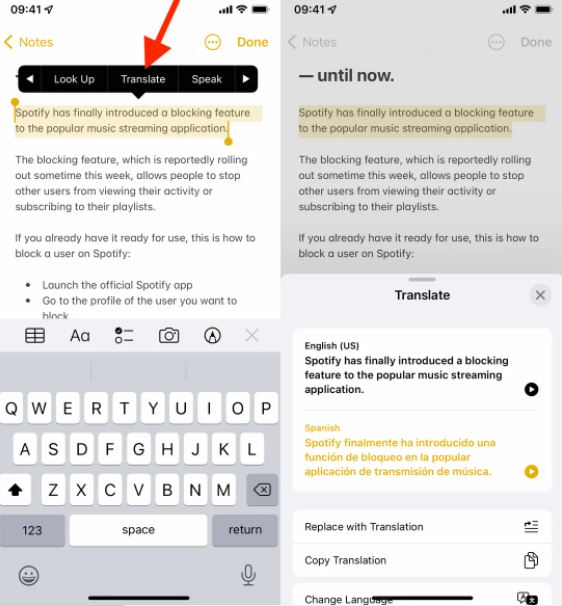
Nếu bạn nhấn xuống văn bản để đánh dấu nó, bạn sẽ thấy các công cụ chỉnh sửa mà bạn quen dùng. Tuy nhiên, nếu bạn nhấn vào mũi tên ở bên phải, bạn sẽ thấy tùy chọn Dịch . Một cửa sổ sẽ xuất hiện ở cuối màn hình, bạn có thể vuốt lên, hiển thị từ hoặc các từ bạn đã đánh dấu và bản dịch. Tiếp theo nó sẽ cho phép chọn ngôn ngữ để dịch sang bao gồm tiếng Trung, tiếng Pháp, tiếng Đức, tiếng Hàn và tiếng Tây Ban Nha.
Ảnh, tin nhắn, ghi chú, mật khẩu và các thông tin quan trọng khác của bạn sẽ không phải bị khóa vĩnh viễn nếu bạn xảy ra vất đền gì và không ai có quyền truy cập vào iPhone của bạn. Một tính năng mới trên iOS 15 - Liên hệ kế thừa - cho phép bạn chọn bất kỳ liên hệ nào được lưu trên điện thoại của bạn và cấp cho họ quyền truy cập vào dữ liệu iCloud của bạn khi bạn qua đời.
Để thiết lập Liên hệ cũ của bạn, hãy đi tới Cài đặt > nhấn vào tên của bạn> chọn Mật khẩu & Bảo mật > Liên hệ cũ . Tiếp theo, chạm vào Thêm liên hệ kế thừa (hai lần), nhập thông tin đăng nhập của bạn và chọn một người nào đó từ danh bạ của bạn. Apple sẽ tạo một khóa truy cập mà người liên hệ của bạn sẽ cần để truy cập vào dữ liệu của bạn.
Khi Apple mua ứng dụng thời tiết nổi tiếng Dark Sky, nhiều người hy vọng rằng ứng dụng thời tiết chính thức của iPhone sẽ nhận được cảnh báo mưa và tuyết theo thời gian thực. Những cảnh báo đó sẽ xuất hiện lần đầu trong iOS 15, thường xuất hiện trước Dark Sky vài phút.
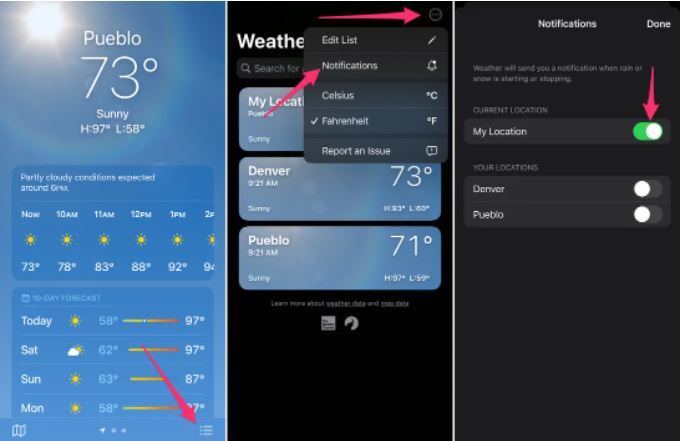
Khi đang chạy iOS 15, bạn có thể bật cảnh báo lượng mưa mới bằng cách mở ứng dụng Thời tiết, sau đó nhấn vào biểu tượng ba dòng ở góc dưới cùng bên phải của màn hình. Tiếp theo, chạm vào biểu tượng hình tròn có ba dấu chấm ở góc trên cùng bên phải của màn hình, sau đó là Thông báo. Tiếp theo cần Trượt nút bên cạnh Vị trí của tôi sang vị trí Bật rồi nhấn Xong.
Nếu bạn có nhiều thành phố hơn được thêm vào ứng dụng Thời tiết, bạn có thể bật cảnh báo cho từng thành phố. Lần tới khi mưa hoặc tuyết sắp xảy ra, iPhone của bạn sẽ thông báo cho bạn một vài phút trước khi bắt đầu. Ngoài ra, bạn cũng sẽ nhận được một cảnh báo khác khi mưa gần kết thúc.
Chúng ta luôn phải sử dụng ứng dụng của bên thứ ba nếu muốn xem bất kỳ thông tin chi tiết nào tốt hơn được lưu trữ trong dữ liệu EXIF về ảnh đã được gửi hoặc tự chụp. Giờ đây, bất cứ khi nào bạn đang xem ảnh trong ứng dụng Ảnh, bạn có thể vuốt lên trên ảnh đó để mở chế độ xem thông tin sẽ nêu chi tiết nơi bạn đã lưu ảnh, cũng như tất cả thông tin EXIF.
Hiện tại, bạn có thể thay đổi kích thước phông chữ trên toàn hệ thống để phù hợp với sở thích của mình. Nhưng với iOS 15, có một công cụ mới cho phép bạn thay đổi kích thước của phông chữ trên cơ sở từng ứng dụng. Điều đó có nghĩa là ví dụ, bạn có thể có ứng dụng Thư và Twitter ở các kích thước phông chữ khác nhau.

Để sử dụng tính năng mới, hãy mở ứng dụng Cài đặt, sau đó đi tới Trung tâm điều khiển và cuộn xuống cho đến khi bạn tìm thấy tùy chọn có nhãn Kích thước văn bản bằng cách nhấn vào dấu cộng màu xanh lá cây. Lần tới khi bạn đang sử dụng một ứng dụng và muốn điều chỉnh kích thước của văn bản, hãy mở Control Center (vuốt xuống từ góc trên cùng bên phải của màn hình trên iPhone có Face ID hoặc lên từ cuối màn hình trên iPhone có Touch ID) và nhấn vào nút Kích thước văn bản .
Trượt nút ở cuối màn hình sang bên trái của nút chuyển đổi để cho biết rằng bạn chỉ muốn các thay đổi của mình được áp dụng cho ứng dụng bạn hiện đang sử dụng, sau đó điều chỉnh kích thước phông chữ lên hoặc xuống. Nếu bạn chưa sử dụng iOS 15, đây là hướng dẫn đơn giản mà bạn có thể làm theo để tải xuống hệ điều hành di động mới nhất trên iPhone của mình.
iPad từ lâu đã cho phép bạn kéo và thả tài liệu, văn bản hoặc hình ảnh giữa các ứng dụng. Và bây giờ, đến lượt iPhone. Ví dụ: nếu bạn đang di chuyển qua lại giữa Tin nhắn và Ảnh để chia sẻ ảnh từ một đêm đi chơi gần đây với bạn bè, thì giờ đây bạn có thể kéo chúng từ ứng dụng Ảnh sang ứng dụng Tin nhắn.
Để thử nghiệm tính năng mới, hãy mở ứng dụng Ảnh và xem ảnh gần đây của bạn. Không nhấn vào ảnh để mở toàn màn hình; thay vào đó, hãy đặt một ngón tay lên ảnh và bắt đầu kéo ngón tay của bạn trên màn hình. Không nhấc ngón tay lên khi hình thu nhỏ bắt đầu nổi trên phần còn lại của ảnh, hãy chuyển về ứng dụng Tin nhắn.
Didongmy.com